
Существует несколько причин, по которым пользователи хотят закрыть доступ к своему или чужому профилю. Соответственно и способов блокировки несколько. В этой статье я расскажу, как заблокировать страницу в Одноклассниках, и поделюсь всеми работающими способами блокировки. Вам нужно только определиться с вашей ситуацией и выбрать подходящий вариант.
На компьютере
Сразу сделаю небольшое отступление, которое может сэкономить ваше время и силы. Блокировать страницу не обязательно, если вы всего лишь хотите скрыть ее от посторонних глаз. Для этих целей на ok.ru есть специальная услуга “Закрыть профиль”.
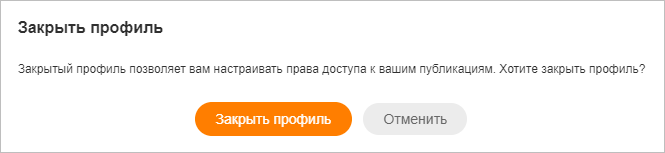
С ее помощью можно закрыть доступ к своей страничке людям, с которыми вы не дружите. Они смогут увидеть только вашу основную фотографию, имя и фамилию. К остальным данным незнакомцы смогут получить доступ только в том случае, если вы добавите их в друзья.
Если вы все же намерены именно заблокировать профиль, то ниже найдете инструкции на любой вкус и случай.
Временно
Вы можете временно заморозить свой профиль путем его удаления. Не пугайтесь, вы не потеряете страничку и всего за пару кликов сможете ее вернуть.
Зайдите в свой аккаунт в Одноклассниках и пролистайте страницу вниз. Под основным меню вы увидите пункт “Еще”. Наведите на него курсор мыши. Появится выпадающий список, из которого нужно выбрать раздел “Регламент”.
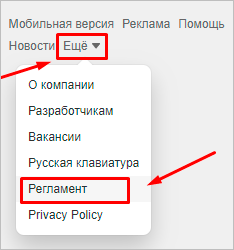
На странице с регламентом вы наткнетесь на огромное полотно текста. Читать его точно не захочется, да это и не нужно. Просто пролистайте текст до конца. В нижней части окна вы найдете кнопку “Отказаться от услуг”. Кликните на нее.
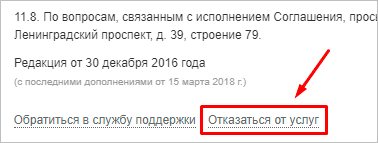
Теперь перед вами должно появиться окно удаления профиля. В нем необходимо указать причину, по которой вы решили уйти из Одноклассников, ввести пароль от аккаунта и нажать кнопку “Удалить”.
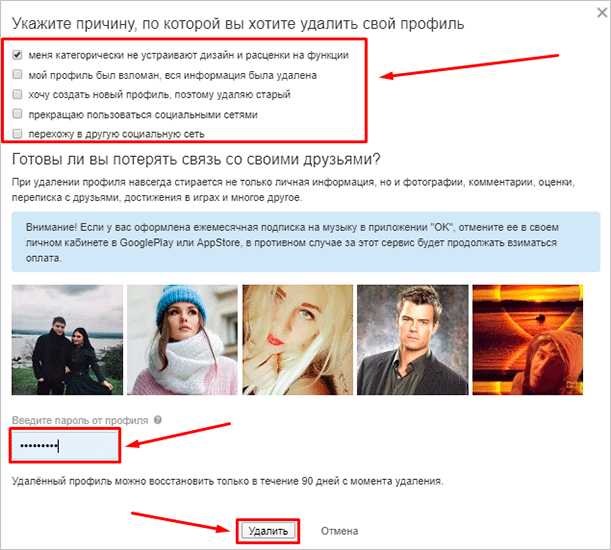
После нажатия кнопки удаления ваш профиль будет полностью заблокирован для всех пользователей, включая подписчиков, друзей и вас самих.
Социальные сети очень не любят терять своих пользователей. Ok.ru в этом не является исключением и будет всячески убеждать вас отказаться от ухода из соцсети: пугать тем, что вы потеряете все свои фотографии и переписки, давить на чувство привязанности, показывая фото близких друзей. Не ведитесь на уловки и идите к своей цели. Вы без проблем сможете восстановить профиль в течение 6 месяцев.
Во время подготовки статьи я наткнулся на очередной не очень честный способ, с помощью которого Одноклассники мешают пользователям удалить профиль. Окно с кнопкой удаления сделано таким образом, чтобы сама кнопка “Удалить” не помещалась на экране. При этом пролистать веб-страницу вниз тоже нельзя. Единственный способ увидеть кнопку – уменьшить масштаб. Для этого зажмите клавишу Ctrl и покрутите колесико мыши.
На iklife.ru есть более подробная статья по удалению страницы в Одноклассниках. В ней вы найдете инструкции по удалению через телефон и много важных нюансов по теме, так что обязательно ознакомьтесь.
В течение 180 дней есть возможность восстановить свою страницу. После выполнения этой процедуры вы сможете продолжить пользоваться ok.ru как ни в чем не бывало. Ваш аккаунт вернется в том же виде, в котором вы его оставили. Разве что некоторые друзья могут отписаться за время вашего отсутствия.
Никто не запрещает вам восстановить аккаунт и сразу же его повторно удалить. Так вы сохраните свою страничку и продлите блокировку еще на 6 месяцев.
Навсегда
Чтобы заблокировать страницу навсегда, достаточно удалить ее, используя инструкцию выше, и не восстанавливать в течение 180 дней.
Учтите, что по прошествии этого срока аккаунт уже невозможно будет восстановить даже при помощи техподдержки. Поэтому лучше заранее сохранить на компьютер всю ценную информацию: фотографии, видео, контакты и важные сообщения.
Нарушая правила
Есть еще один сомнительный способ заблокировать профиль – нарушить правила социальной сети. При регистрации в ОК вы соглашаетесь с определенными правилами. За их нарушение пользователей наказывают временной заморозкой или пожизненной блокировкой.
Для того чтобы модераторы обратили на вас внимание, нужно чтобы на вас пожаловались хотя бы за одно нарушение:
- распространение спама,
- оскорбление пользователей,
- распространение материалов для взрослых,
- регистрация с чужими или фиктивными данными.
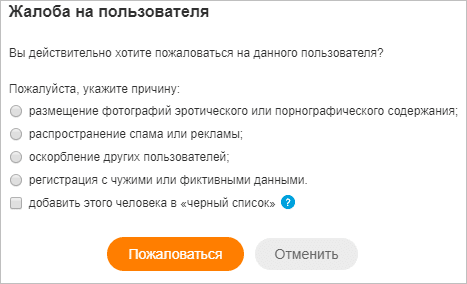
Каждый из этих способов не очень гуманный. Но если выбирать по принципу меньшего зла, можете попробовать разослать спам незнакомым пользователям. С высокой долей вероятности на вас отправят жалобу, и администрация пресечет такое поведение.
В некотором роде этот способ – лотерея. Никогда не знаешь, какое наказание получишь: временное или пожизненное. К тому же на реализацию может потребоваться немалое количество времени. Так что рекомендую обходить этот способ стороной.
Для взломанной страницы
Случаи взлома в Одноклассниках – это обычное дело. Если вы решили заблокировать аккаунт из-за того, что вас взломали, то для начала нужно будет восстановить доступ к странице. А после этого заморозить ее уже известным вам способом.
Обратите внимание, что не обязательно избавляться от аккаунта, если вы подверглись взлому. После восстановления доступа просто поменяйте пароль и наведите порядок после проделок злоумышленников.
В телефоне
Ни в приложении для смартфонов, ни в мобильной версии сайта возможности вручную заблокировать аккаунт не существует. Так что лучше найдите компьютер и воспользуйтесь им. Если такой возможности нет, можно попробовать выполнить удаление, обратившись в службу поддержки.
Откройте главное меню приложения и выберите пункт “Помощь”.
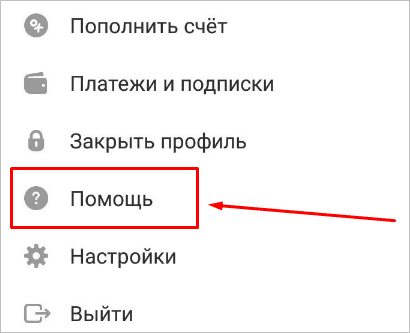
Теперь нажмите “Написать нам”. Выберите цель и тему обращения. В сообщении напишите, что у вас нет возможности зайти через компьютер, чтобы самостоятельно заблокировать профиль, и попросите, чтобы это сделали модераторы. Не факт, что этот способ сработает, но если нет другого выхода, то стоит попробовать.
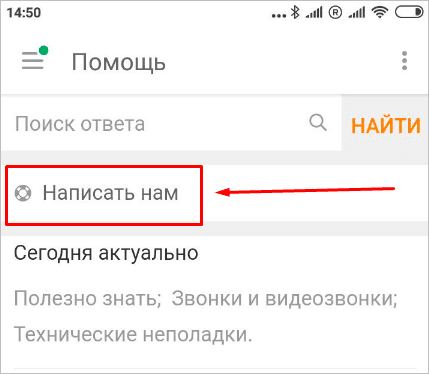
Как заблокировать чужой профиль
Вы можете просто отправить назойливого пользователя ОК в черный список. Так вы полностью закроете ему доступ к своей странице и лишите возможности писать вам личные сообщения.
В Одноклассниках есть возможность не просто ограничить определенному человеку доступ к вашей страничке, при определенных условиях вы можете на некоторое время или навсегда заморозить страничку другого пользователя. Это возможно только в том случае, если он нарушил одно из правил, о которых я уже упоминал выше.
Для блокировки необходимо отправить жалобу на человека. Для этого откройте его страницу, нажмите кнопку в виде многоточия и выберите пункт “Пожаловаться”.
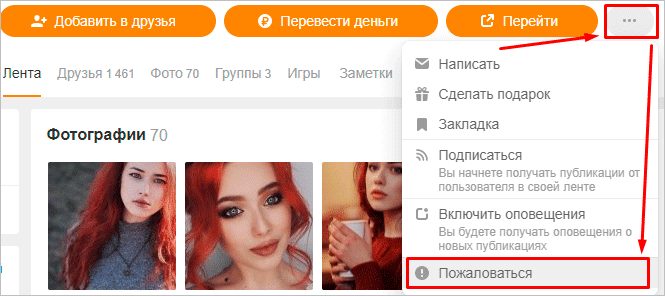
В появившемся окне выберите нарушение, которое совершил человек, и отправьте жалобу.
В течение нескольких дней модераторы рассмотрят ваше обращение и проверят аккаунт пользователя. Если будут обнаружены нарушения, то наказание не заставит себя ждать. В противном случае ничего не произойдет.
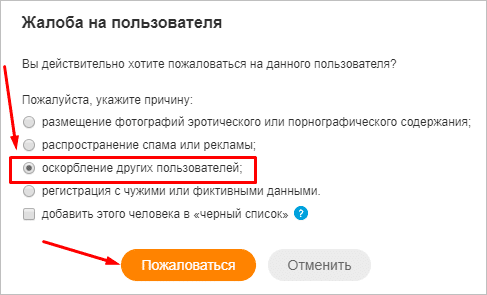
Заключение
На этом у меня все. Как видите, можно без проблем заблокировать даже взломанную страницу в Одноклассниках. Если у вас остались какие-либо нерешенные вопросы, обязательно задавайте их в комментариях. Попробуем найти ответ сообща.
Блокируем доступ к Одноклассникам на компьютере
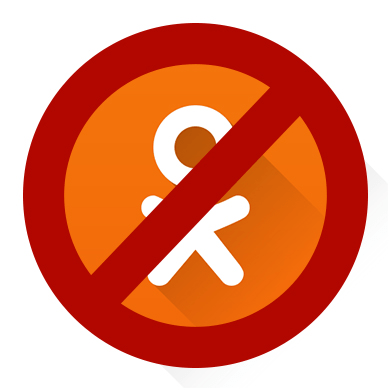
Если возникла необходимость заблокировать доступ к Одноклассникам на компьютере, вам доступно несколько решений этой задачи. Следует помнить, что в определённых ситуациях тот пользователь, которому вы перекрыли доступ на сайт, сможет его без проблем разблокировать, если будет знать, каким образом был выставлен запрет.
О способах блокировки Одноклассников
В некоторых случаях для того, чтобы перекрыть доступ к Одноклассникам, не нужно ничего скачивать, а воспользоваться системными функциями. Однако в этом случае стоит учитывать, что такая блокировка очень легко обходится.
Дополнительно можно обратиться к своему интернет-провайдеру и попросить его заблокировать сайт, но это займёт много времени, а возможно, вам ещё придётся и доплатить за блокировку.
Способ 1: «Родительский контроль»
Если у вас на компьютере установлен антивирус или другая программа, имеющая функцию «Родительский контроль», то вы можете её настроить. В данном случае, чтобы снова получить доступ к сайту, придётся вводить указанный вами пароль. Вы также можете не полностью заблокировать сайт, а выставить определённые сценарии. Например, если пользователь провёл на этом сайте больше определённого времени в сутки, то сайт автоматически блокируется на заданный промежуток времени.
Рассмотрим установку «Родительского контроля» на примере антивируса Kaspersky Internet Security/Anti-virus. Перед тем, как применить эту возможность, желательно создать на компьютере ещё одну учётную запись. Ей будет пользоваться тот человек, которого вы пытаетесь оградить от Одноклассников.
Инструкция в этом случае выглядит так:
- В главном окне антивируса найдите вкладку «Родительский контроль».
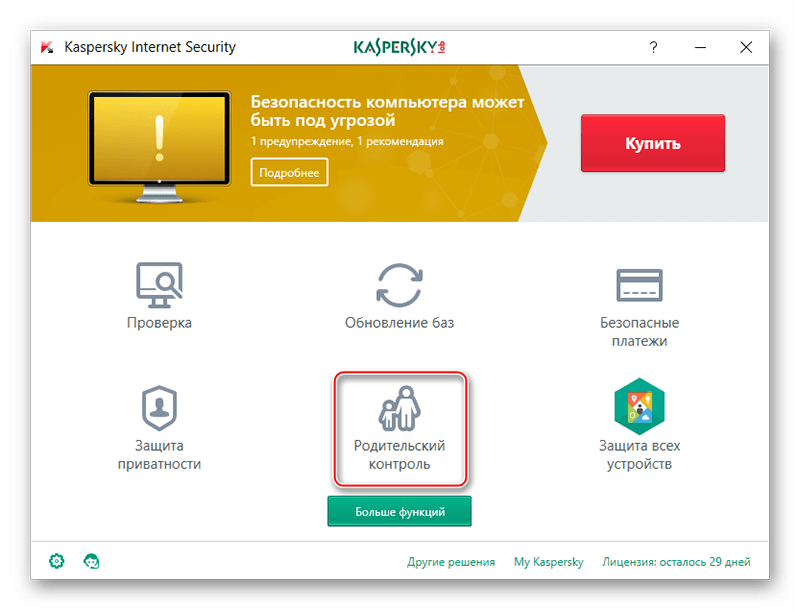
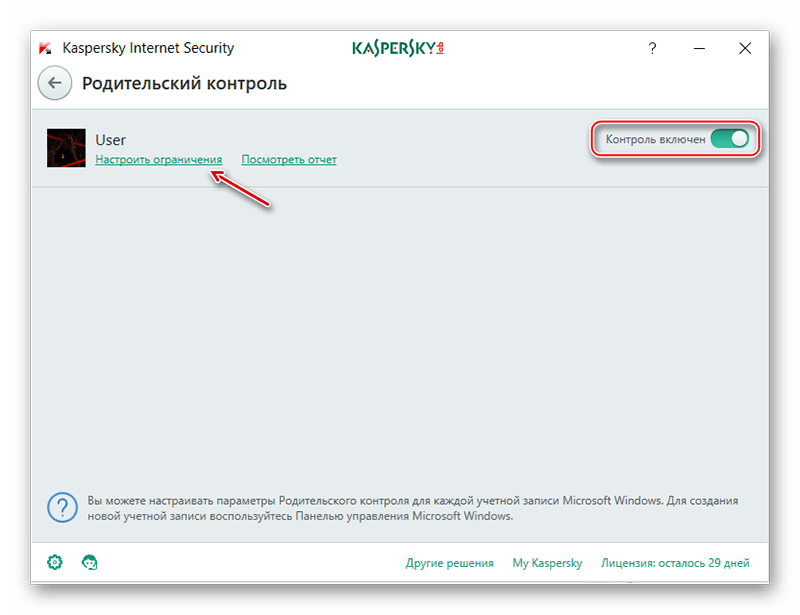
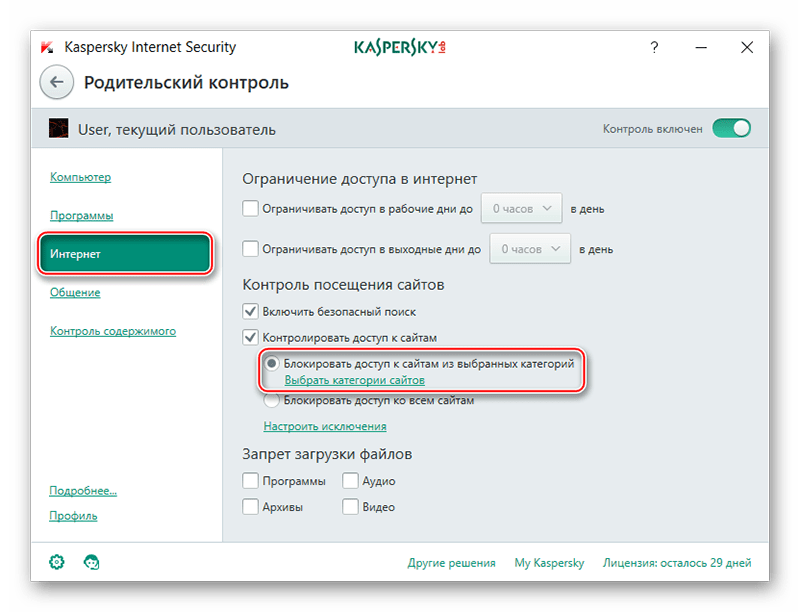
Выберите там «Для взрослых». В этом случае по умолчанию заблокируются все социальные сети.
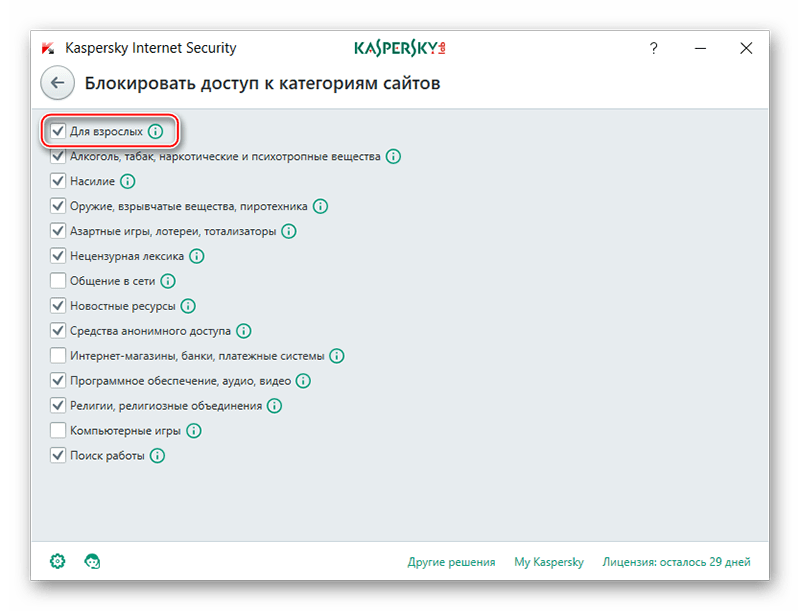
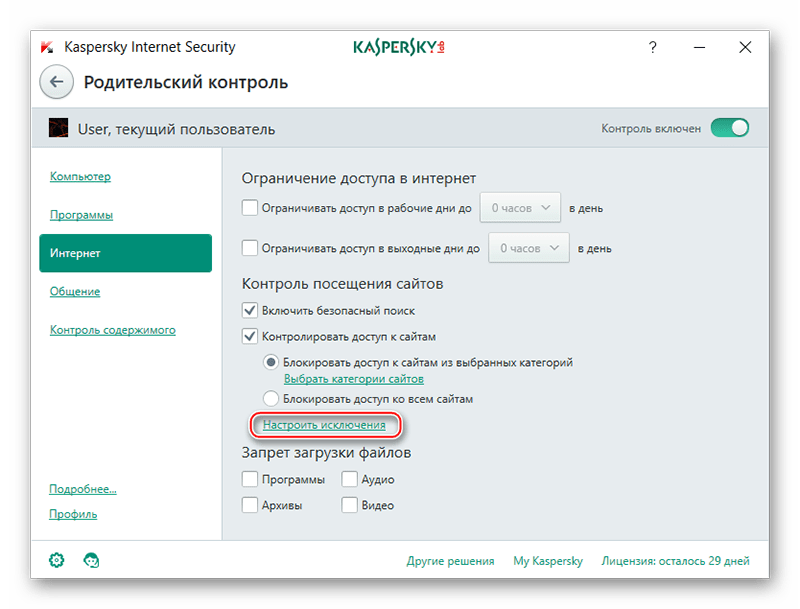
В окне используйте кнопку «Добавить».
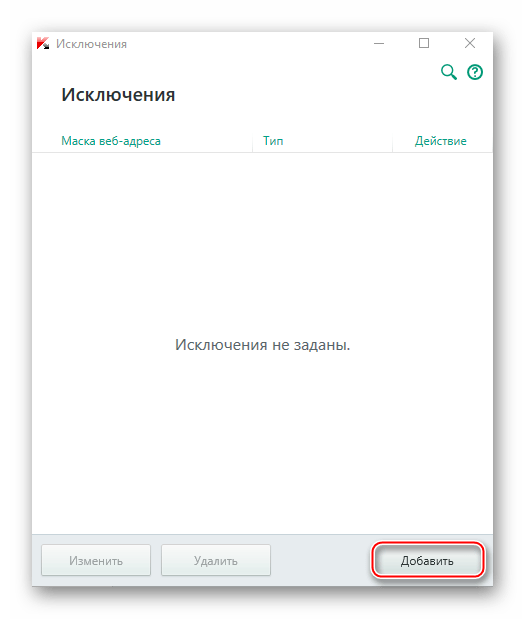
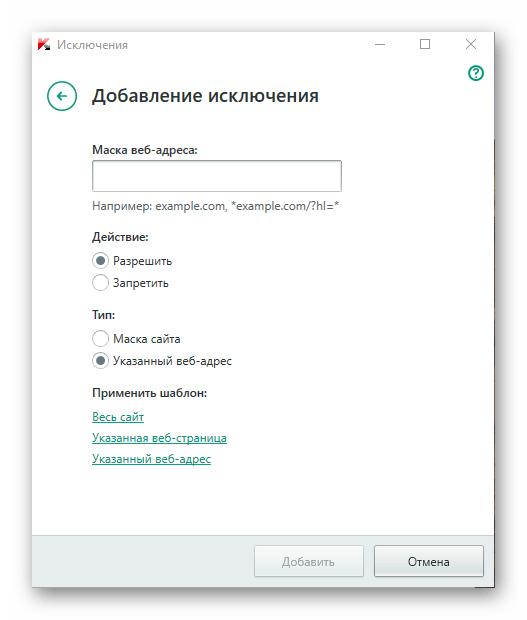
Способ 2: Браузерное расширение
При условии, что у вас нет специализированных программ и вы не хотите их скачивать, то можно использовать функционал, который по умолчанию заложен во все современные браузеры.
Однако процесс блокировки значительно различается в зависимости от браузера. В одних блокируется любой сайт сразу же, без установки каких-либо дополнительных плагинов, а в случае с другими браузерами, например, с Google Chrome и Яндекс.Браузер, придётся устанавливать дополнительные плагины.
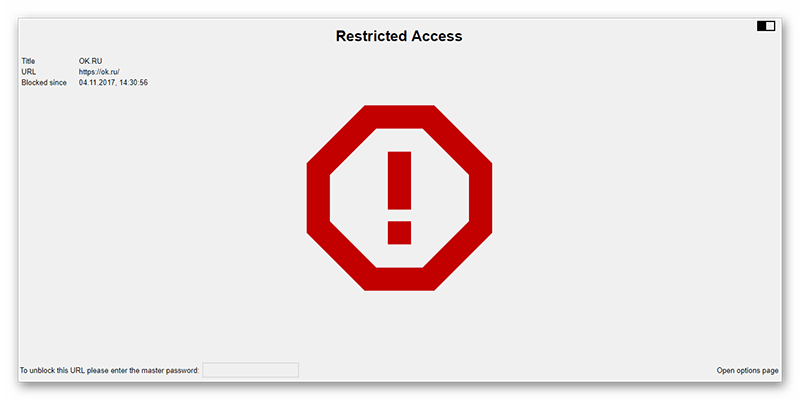
Способ 3: Редактирование файла hosts
Редактируя данные файла hosts, можно не дать тому или иному сайту загрузиться на ПК. С технической точки зрения вы не блокируете сайт, а лишь только подменяете его адрес, благодаря чему запускается локальный хостинг, то есть пустая страница. Данный способ применим ко всем браузерам и сайтам.
Инструкция по редактированию файла hosts выглядит следующим образом:
-
Откройте «Проводник» и перейдите по следующем адресу:
C:WindowsSystem32driversetc
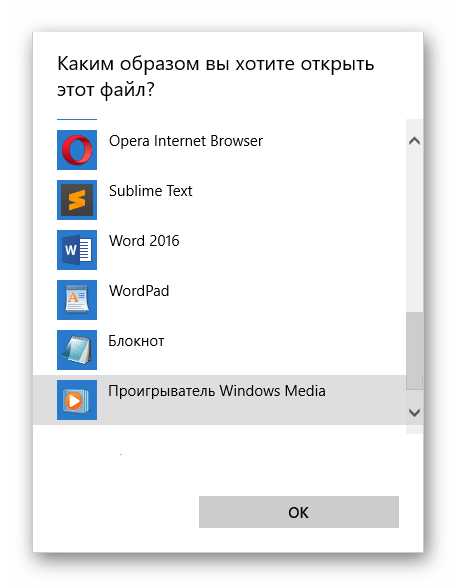
В самом конце файла напишите строчку 127.0.0.1 ok.ru
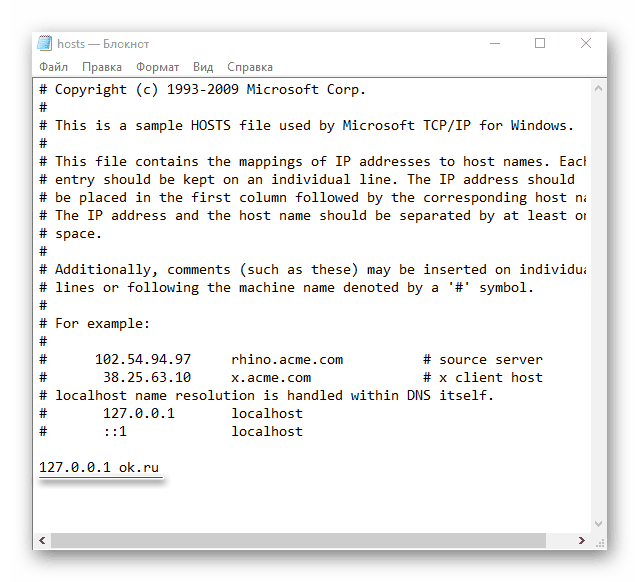
Сохраните изменения, использовав кнопку «Файл» в верхнем левом углу. В выпавшем меню нажмите на вариант «Сохранить». После применения всех изменений при попытке открытия Одноклассников будет загружаться пустая страница до тех пор, пока кто-то не удалит прописанную вами строку.
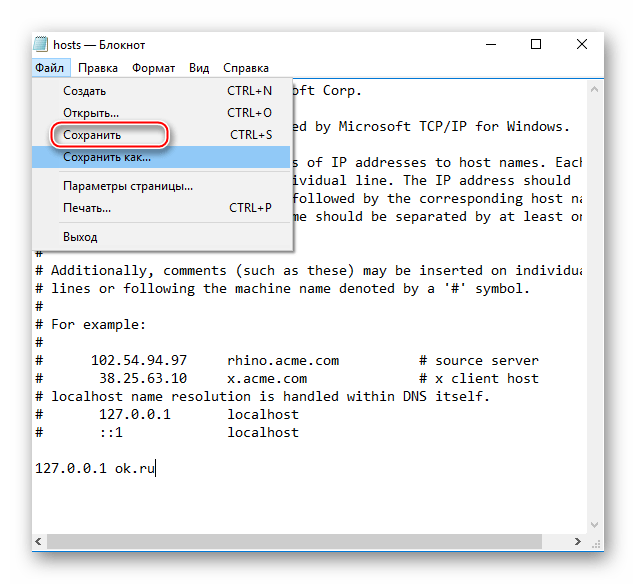
Есть несколько способов заблокировать Одноклассники на компьютере. Самым эффективным можно назвать «Родительский контроль», так как пользователь не сможет разблокировать сайт, если он не знает введённый вами ранее пароль. Однако в других случаях блокировку легче настроить.
Как заблокировать доступ к «Одноклассникам»?
 Иногда пользователи, пытаясь зайти на сайт социальной сети «Одноклассники» ok.ru, сталкиваются с определенными трудностями, если доступ к этому сайту был заблокирован на компьютере. В таком случае, им пригодится специальная инструкция, которая поможет разблокировать доступ к этому сайту. В том случае, если пользователь наоборот хочет закрыть доступ к этой социальной сети на своем компьютере, он может воспользоваться одним из предложенных способов в этой статье.
Иногда пользователи, пытаясь зайти на сайт социальной сети «Одноклассники» ok.ru, сталкиваются с определенными трудностями, если доступ к этому сайту был заблокирован на компьютере. В таком случае, им пригодится специальная инструкция, которая поможет разблокировать доступ к этому сайту. В том случае, если пользователь наоборот хочет закрыть доступ к этой социальной сети на своем компьютере, он может воспользоваться одним из предложенных способов в этой статье.
Блокировать доступ к этой социальной сети можно по разным причинам:
- Часто это делают в офисах и на других рабочих местах, чтобы работники не тратили время на социальные сети;
- Иногда доступ к сайту могут закрывать родители;
- Также некоторые люди специально на время блокируют доступ к этому сайту от себя же.
Как заблокировать доступ к «Одноклассникам» на компьютере через расширение для браузера?
Благодаря тому, что множество пользователей сидит в этой социальной сети только лишь через один браузер, специально для него можно добавить особое расширение, которое блокирует доступ к указанным ресурсам. При этом такое дополнение доступно для всех популярных браузеров. Здесь мы рассмотрим процесс установки и настройки данного расширения конкретно для браузера Google Chrome, но подобным образом инсталлировать его можно и в любом другом браузере. Также здесь нужно понимать, что пользователь, для которого блокируется доступ к социальной сети может просто удалить данное расширение из браузера, если он узнает, что именно оно не дает получить доступ к сайту. Вместе с тем, разработчики расширения добавили возможность приобретения особой VIP-версии своего дополнения, которое не получится так просто удалить.
Чтобы запустить скачивание и установку расширения BlockSite, нужно сначала перейти в магазин расширений Google Chrome на эту страницу. Далее на этой странице потребуется нажать на кнопку «Установить», а затем разрешить эту установку расширения в специальном всплывающем окне в браузере.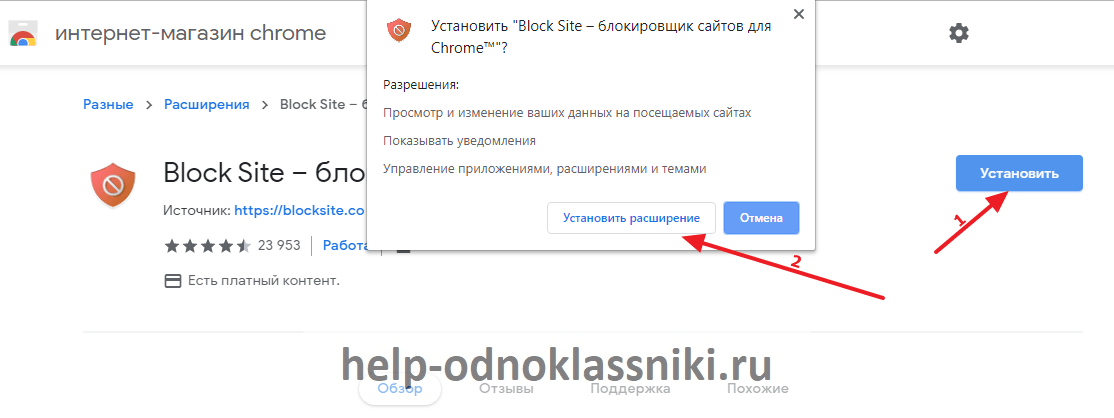
Далее требуется просто перейти на сайт социальной сети «Одноклассники», после чего в правом верхнем углу браузера нажать на кнопку с иконкой добавленного расширения. Должно появиться соответствующее окно, в котором нужно кликнуть на красную кнопку «Блокировать этот сайт». После этого «Одноклассники» просто перестанут работать в этом браузере, а при переходе на этот ресурс будет появляться специальная страница с этим расширением. В дальнейшем пользователь всегда может удалить этот ресурс из списка заблокированных сайтов у себя в браузере через это же расширение.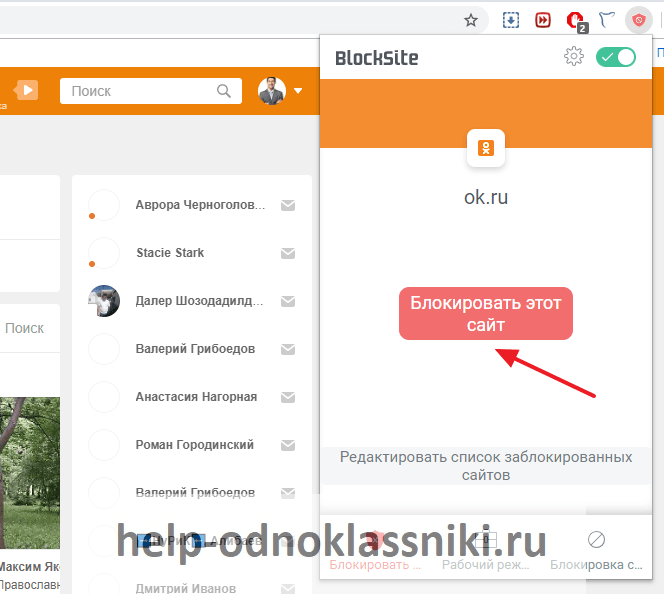
Как заблокировать доступ к «Одноклассникам» на компьютере через файл hosts?
Hosts — это особый файл, который относится к системным, причем внутри него имеется определенный список доменов, с помощью которых происходит обращение к серверам. В этом документе администратор компьютера может редактировать сведения о том, какие домены и сервера должны быть заблокированы. Чтобы попасть в папку с этим файлом, в своем проводнике Windows нужно ввести следующий адрес:
Далее требуется открыть непосредственно сам файл hosts с помощью блокнота, чтобы можно было внести в него свои правки. 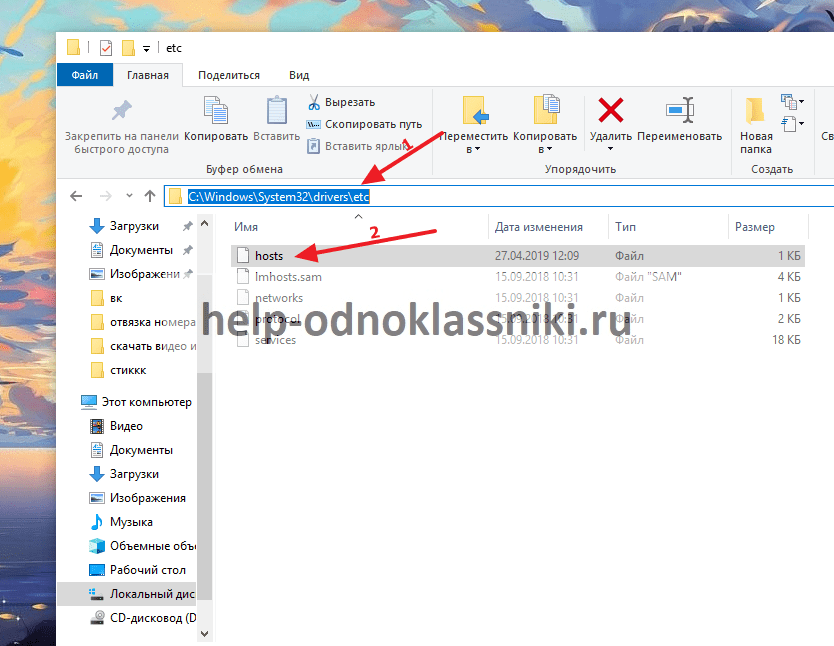
Внутри самого файла нужно создать снизу новую строку и набрать сначала следующий текст с IP-адресом:
После этого требуется нажать на кнопку Tab на клавиатуре, чтобы сделать отступ. После этого нужно добавить сам адрес блокируемого сайта:
При этом в данном фале не нужно указывать полный адрес целиком, то есть не требуется добавлять «http://» или «https://». Здесь также рекомендуется установить данное ограничение и для мобильной версии сайта m.ok.ru, прописав аналогичную строку с этим адресом.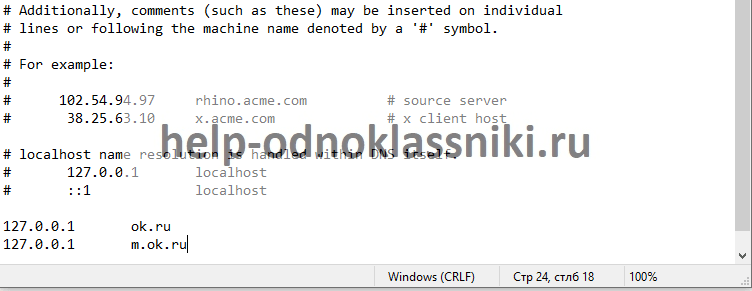
После этого нужно сохранить получившийся файл, выбрав в «Типе файла» пункт «Все файлы». Название файла при этом менять не нужно. Если все было сделано корректно, то после всех этих действий зайти на сайт «Одноклассников» просто не получится. Когда потребуется вернуть доступ к ресурсу обратно, нужно будет просто снова отредактировать файл hosts, убрав оттуда нижние добавленные строки.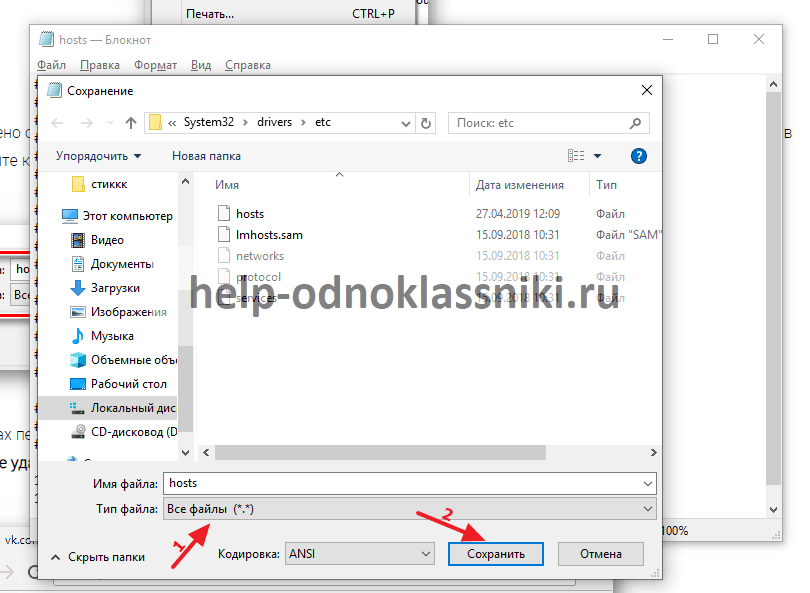
Заключение
Конечно, есть и другие более сложные способы настроить блокировку этой социальной сети у себя на компьютере, но здесь мы рассказали специально о самых доступных методах, которые при желании может настроить любой пользователь без особых знаний и навыков.
Как заблокировать сайт на компьютере с Windows или macOS
Временно избавьте себя от отвлекающих факторов или защитите детей от нежелательного контента в Сети.
Все перечисленные ниже способы блокируют доступ к выбранным вами сайтам через любые браузеры. Подкованный пользователь компьютера сможет обойти такую блокировку. Но для борьбы с прокрастинацией и контроля над детьми этих мер должно хватить.
Как заблокировать сайт на уровне роутера
В настройках многих маршрутизаторов можно управлять чёрным списком сайтов. Доступ к добавленным в него URL блокируется для всех устройств, подключённых к роутеру по сети Wi-Fi. Чтобы разблокировать любой сайт, достаточно удалить его адрес из списка.
Проверьте, предоставляет ли ваш маршрутизатор возможность блокировки. Для этого зайдите в его настройки: наберите в браузере 192.168.0.1 или другой адрес, указанный на нижней стороне роутера, и введите логин и пароль для входа. Затем поищите раздел «Фильтр», или «Управление доступом», или другое близкое по смыслу название.
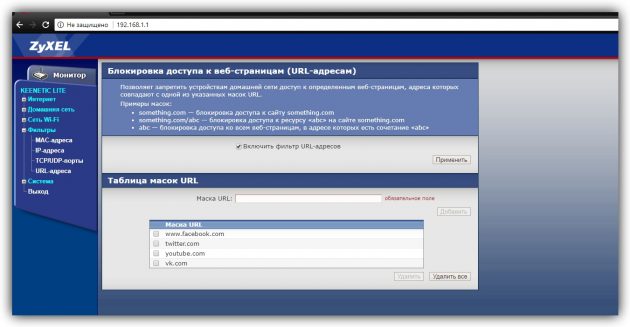
Если найдёте меню с настройками чёрного списка, откройте его и добавьте адреса нежелательных сайтов. Вокруг должны быть подсказки, которые помогут вам разобраться.
Это самый быстрый способ ограничить доступ к интернет-ресурсам сразу для всей Wi-Fi-техники в помещении. Но если вы хотите заблокировать сайт только для выбранных устройств или даже отдельных пользователей, взгляните на следующие варианты.
Как заблокировать сайт в Windows
1. С помощью hosts-файла
На каждом компьютере под управлением Windows есть текстовый файл с именем hosts. Если добавить в него любые URL, браузеры не смогут открывать соответствующие сайты.
Чтобы отредактировать упомянутый файл, сначала откройте программу «Блокнот»: кликните по её ярлыку правой кнопкой мыши и выберите «Запуск от имени администратора». В окне блокнота нажмите «Файл» → «Открыть», переключите режим отображения с «Текстовые документы» на «Все файлы» и выберите файл hosts, находящийся по адресу C:WindowsSystem32driversetc.
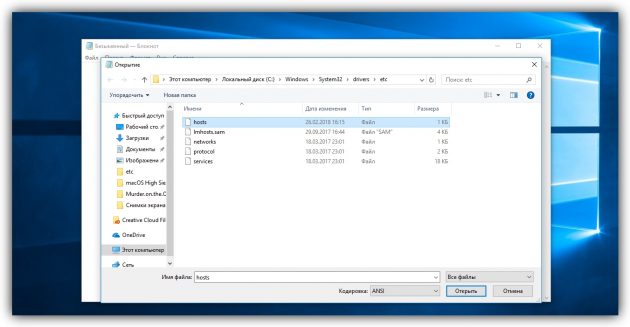
Когда откроется hosts-файл, опуститесь вниз текста и добавьте один или несколько адресов сайтов, которые хотите заблокировать, в таком формате: 127.0.0.1 URL. После цифр обязательно ставьте пробел, вместо URL вводите адрес сайта без части https://. Если добавляете несколько записей, каждую вводите с новой строки. Пример:
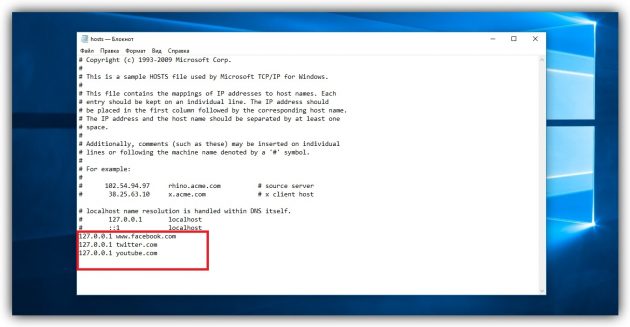
После добавления адресов сохраните файл и перезагрузите компьютер, чтобы применить изменения.
Если пожелаете разблокировать сайты, снова откройте hosts-файл и удалите сделанные записи.
2. Через специальное ПО
Если вы хотите заблокировать отвлекающие сайты, чтобы не прокрастинировать, обратите внимание на бесплатную утилиту Cold Turkey. Вы можете добавить в неё несколько URL и назначить время, на какое они будут недоступны на вашем компьютере. Пока этот срок не истечёт, вы не сможете отменить блокировку.
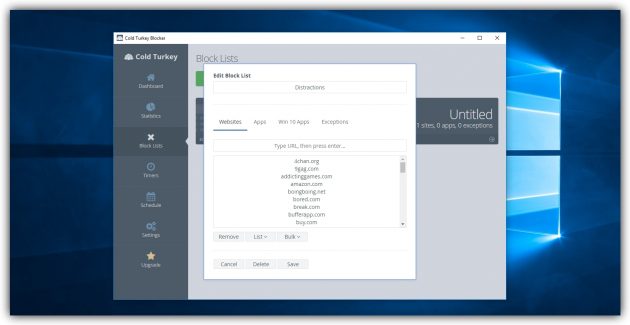
У Cold Turkey есть также платная версия, которая позволяет блокировать не только сайты, но и отвлекающие приложения.
3. С помощью функций родительского контроля
Этот способ лучше всего подходит для родителей, которые хотят защитить детей от порнографии и другого контента для взрослых. С помощью функций родительского контроля Windows вы можете создать список сайтов, которые будут заблокированы, и включить автоматическую блокировку всех сайтов для взрослых. Все ограничения будут действовать только для детского профиля и не затронут вашу учётную запись.
Рассмотрим блокировку сайтов для детского профиля на примере Windows 10. В предыдущих версиях ОС процедура может отличаться, но общий порядок будет похожим.
Перейдите в раздел «Пуск» → «Параметры» → «Учётные записи» → «Ваши данные» и убедитесь, что вы вошли в систему через учётную запись Microsoft: на экране должен отображаться ваш email. Если нет, зарегистрируйте свою учётную запись.
Далее, выберите на боковой панели «Семья и другие люди» и нажмите «Добавить члена семьи». В следующем окне добавьте учётную запись ребёнка с помощью подсказок системы. В процессе вам надо будет подключить к ней любой почтовый ящик, открыть его и подтвердить регистрацию нового профиля.
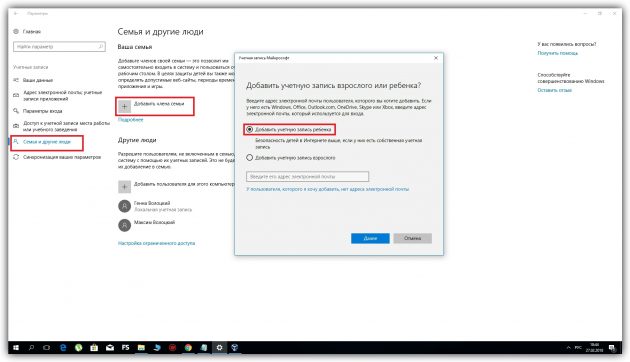
Затем вернитесь в меню «Семья и другие люди» и кликните «Управление семейными настройками через интернет».
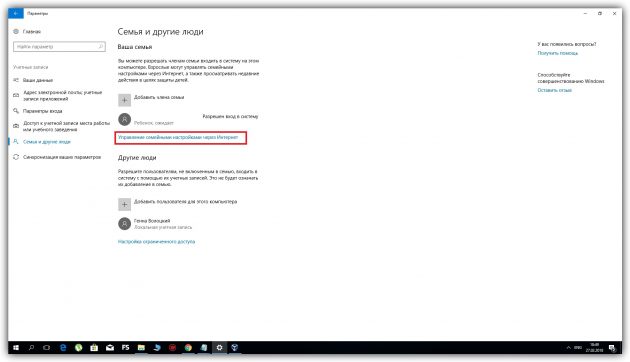
В отличие от старых версий ОС, где все параметры профилей находятся в одном разделе, дальнейшая настройка Windows 10 происходит на сайте Microsoft. Когда откроется сайт, авторизуйтесь через свою учётную запись и откройте раздел «Семья». Увидев профиль ребёнка, кликните рядом с ним на «Ограничение на содержимое».
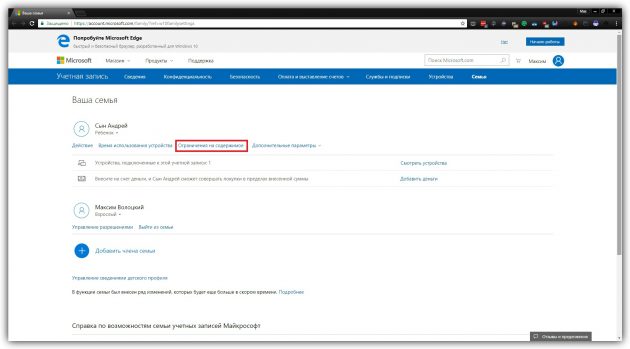
Прокрутите страницу вниз до раздела «Просмотр веб-страниц». Здесь вы можете включить автоматическую блокировку сайтов с помощью переключателя «Блокировать недопустимые веб-сайты» и занести вручную избранные сайты в список «Всегда запрещать».
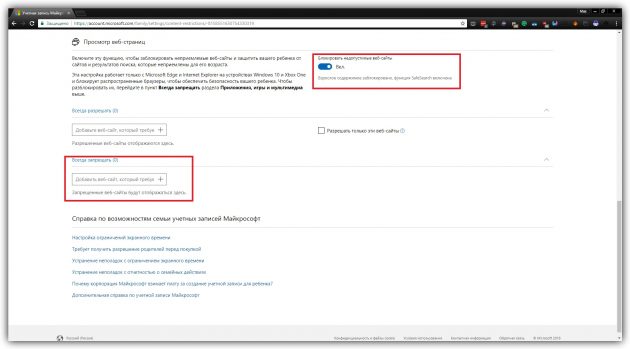
Эти ограничения будут действовать только для браузеров Microsoft Edge и Internet Explorer. Остальные браузеры в детском профиле будут полностью заблокированы.
Как заблокировать сайт в macOS
1. С помощью hosts-файла
macOS, как и Windows, блокирует адреса сайтов, внесённые пользователем в системный hosts-файл. Вам нужно лишь открыть этот файл и добавить нежелательные URL. Браузеры не будут их открывать до тех пор, пока вы не удалите эти адреса из hosts-файла.
Для начала откройте упомянутый файл. Для этого запустите утилиту «Терминал» (Finder → «Программы» → «Утилиты» → «Терминал»), введите команду sudo /bin/cp /etc/hosts /etc/hosts-original и нажмите Enter. Когда появится запрос пароля от вашей учётной записи, введите его и снова нажмите Enter. Затем введите команду sudo nano /etc/hosts и опять нажмите Enter. Если потребуется, снова введите пароль.
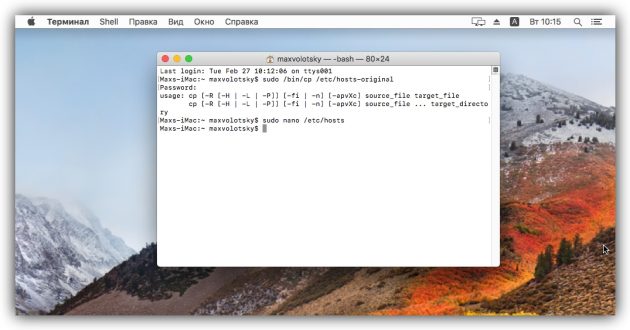
Когда откроется hosts-файл, опуститесь вниз текста и добавьте один или несколько адресов сайтов, которые хотите заблокировать, в таком формате: 127.0.0.1 URL. После цифр обязательно ставьте пробел, вместо URL вводите адрес сайта без части https://. Если добавляете несколько записей, каждую вводите с новой строки. Пример:
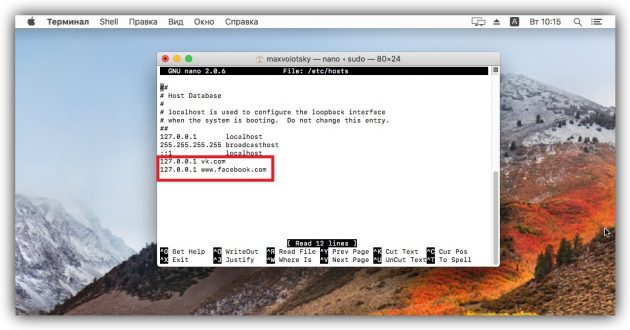
Добавив все необходимые адреса, нажмите Control + X, чтобы выйти из hosts-файла. Перезапустите компьютер, чтобы изменения вступили в силу.
Если пожелаете разблокировать сайты, снова откройте hosts-файл и удалите сделанные записи.
2. Через специальное ПО
Бесплатная и очень простая утилита SelfControl позволяет блокировать любые сайты на указанное вами время. Пока оно не истечёт, вы не сможете открывать их в браузере, даже если удалите программу или перезагрузите Mac. Отличный способ для борьбы с отвлекающими ресурсами Сети.
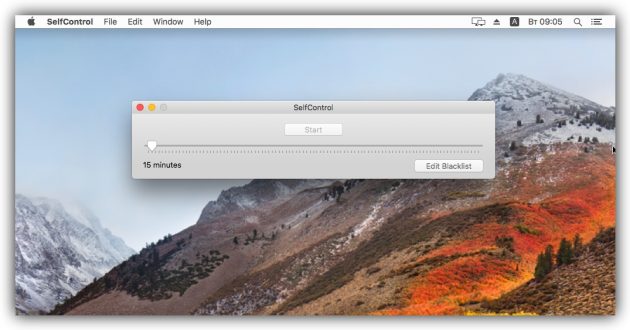
Кроме того, вышеупомянутая Cold Turkey, которая работает похожим образом, тоже есть в версии для macOS.
3. С помощью функций родительского контроля
Механизм родительского контроля в macOS позволяет ограничить доступ к выбранным сайтам только для одного пользователя компьютера. Например, вашего ребёнка. Другие пользователи смогут заходить на все сайты без ограничений.
Чтобы настроить блокировку, откройте меню Apple и перейдите в раздел «Системные настройки» → «Родительский контроль». Добавьте новую учётную запись для вашего чада.
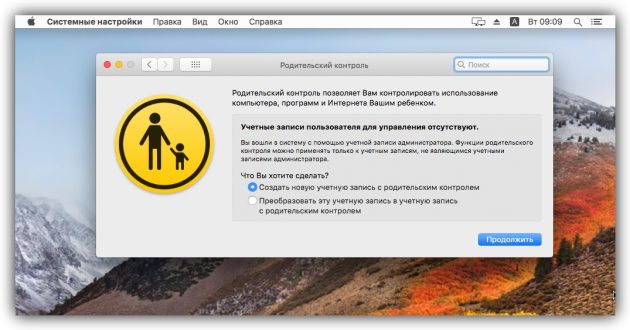
После щёлкните по добавленному профилю и перейдите на вкладку «Веб». Здесь вы можете выбирать, какие сайты будут доступны ребёнку под его учётной записью, а какие — нет.
Как на компьютере заблокировать Одноклассники

Если любимая социальная сеть оказалась недоступна, не стоит терять связи с друзьями и жалеть об этом — лучше найти и применить подходящее решение, как разблокировать Одноклассники.
Порядок действий зависит от причины утраты доступа к сайту ok.ru:
- на компьютере завелся вирус, блокирующий сайт вредоносным кодом;
- Одноклассники заблокированы системным администратором сети по распоряжению руководства компании (организации);
- ОК наряду с другими популярными веб-ресурсами заблокированы по указу властей страны, в которой находится пользователь.
Если компьютер поймал вирус
Если при попытке зайти в аккаунт на ok.ru пользователь видит сообщение типа «Ваш аккаунт заблокирован! Для восстановления доступа отправьте SMS на номер» — значит, злоумышленники разводят его на деньги путем фишинга, а доступа в Одноклассники нет потому, что компьютер был заражен вирусом.
Поймать такую вредоносную программу можно, по неосторожности перейдя на опасный сайт либо загрузив бесплатное ПО, пробивающее брешь в антивирусной защите операционной системы.
Самый распространенный способ блокировки Одноклассников — изменение вирусом системного файла hosts, находящегося в папке Windows. В результате — при любой попытке зайти на сайт соцсети пользователь будет перенаправлен на страницу, созданную мошенником и требующую денег. Самое печальное, что в случае выполнения требований разблокировки не произойдет.
Выхода два — вылечить систему бесплатной утилитой Dr.Web CureIt, скачав ее с сайта drweb.ru, либо найти и удалить вредоносный код вручную.
Преимущество утилиты от Dr.Web — полная проверка системы и обезвреживание всех затаившихся вирусов, а не только разблокировка ОК. Недостаток — проверка будет длиться не час и не два.
Чтобы попасть в любимую соцсеть побыстрее, нужно:
- открыть «Мой компьютер»;
- зайти в папку C:WINDOWSsystem32driversetc;
- дважды кликнуть файл hosts, затем выбрать для его открытия «Блокнот»;
- выделить фрагмент текста в конце файла после слова localhost (см. рисунок) и удалить, после чего сохранить изменения;
- перезагрузить компьютер.

Если Одноклассники заблокированы админом сети
Доступ к ok.ru нередко бывает перекрыт сисадминами по указанию начальства, уверенного, что подчиненные не работают, только в Одноклассниках сидят. Если постигла такая участь, но заходить в соцсеть среди рабочего дня надо (или очень хочется), выхода также два.
Первый — бесплатно воспользоваться специальным онлайн-анонимайзером. Например, зайти на сайт openok.org и нажать большую кнопку «Социальная сеть Одноклассники», после чего система автоматически отправит на запретный ресурс через анонимайзер «Хамелеон».

Второй — зайти в ОК через зеркало-анонимайзер. Такие зеркала регулярно обновляются и выкладываются на специализированных сайтах — том же openok.org, viaproxy.net и других.
Если ОК заблокированы во всей стране
Если пользователь Одноклассников временно или постоянно проживает в стране, где соцсеть заблокирована властями — например, на Украине в рамках санкций против российских компаний — ему доступны несколько способов обойти блокировку:
- бесплатно скачать и установить спец. браузер FreeU;
- загрузить и установить бесплатный TOR Browser;
- активировать расширение, или дополнение VPN для своего браузера (Firefox, Google Chrome либо Opera). Самые популярные VPN дополнения (расширения) — Hola VPN Proxy и ZenMate;

- установить бесплатное VPN приложение на смартфон, выбрав подходящий вариант в магазине приложений для своей ОС;
- зайти на нужный сайт через прокси-сервер. Списки бесплатных прокси-серверов есть в открытом доступе, найти инструкцию, как ими пользоваться, также легко.
Какой вариант ни выбрать, придется смириться с замедленной загрузкой страниц в силу специфики работы каждой из перечисленных технологий — и VPN, и TOR, и прокси-серверов.












